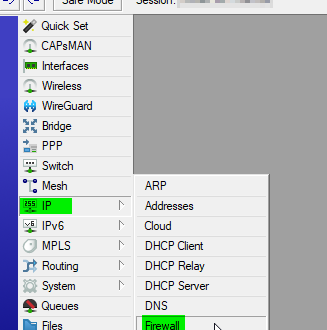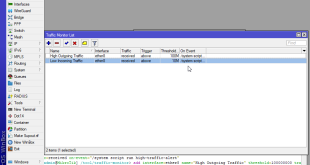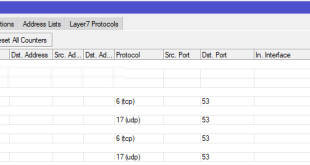Artículos relacionados
Mikrotik: Reglas básicas router de firewall para un hogar
Configurar las reglas básicas de firewall en un router MikroTik para una red doméstica (LAN) es crucial para proteger tus dispositivos de accesos no deseados y controlar el tráfico de red. A continuación, te explico cómo establecer un conjunto básico de reglas de firewall utilizando WinBox, que es una herramienta de configuración gráfica para dispositivos MikroTik.
Paso 1: Abrir la Configuración de Firewall
- Abre WinBox y conéctate a tu router MikroTik.
- Navega a IP -> Firewall, que abrirá las opciones de configuración del firewall.
Paso 2: Configurar la Cadena Input
Las reglas en la cadena input controlan el tráfico dirigido al propio router. Es importante proteger el router de accesos no autorizados.
- Permitir tráfico de administración (solo desde la red local):
-
- Chain:
input - Src. Address: Dirección de tu LAN, por ejemplo,
192.168.88.0/24 - Protocol:
tcp - Dst. Port:
8291(para WinBox), añade reglas separadas para SSH (22) si es necesario - Action:
accept
- Chain:
-
- Permitir tráfico ICMP (para diagnóstico como ping):
- Chain:
input - Protocol:
icmp - Action:
accept
- Chain:
- Descartar todo lo demás dirigido al router:
- Chain:
input - Action:
drop
- Chain:
Paso 3: Configurar la Cadena Forward
La cadena forward controla el tráfico que pasa a través del router, es decir, entre Internet y tu red local.
- Permitir tráfico de salida desde la LAN hacia Internet:
- Chain:
forward - Src. Address:
192.168.88.0/24 - Out. Interface:
ether1(o tu interfaz WAN) - Action:
accept
- Chain:
- Permitir tráfico de entrada relacionado y establecido:
- Chain:
forward - Connection State:
established,related - Action:
accept
- Chain:
- Descartar tráfico no iniciado desde la LAN:
- Chain:
forward - Connection State:
invalid - Action:
drop
- Chain:
Paso 4: Configurar la Cadena Output
La cadena output maneja el tráfico saliente desde el router.
- Permitir todo el tráfico de salida:
- Chain:
output - Action:
accept
- Chain:
Paso 5: Guardar y Aplicar Configuraciones
Después de configurar las reglas, asegúrate de aplicar los cambios y guardar la configuración para que persista después de reiniciar el router.
Consideraciones Adicionales
- Seguridad: Regularmente revisa y actualiza las reglas de firewall para abordar nuevas amenazas.
- Registro de Tráfico: Considera habilitar el registro para ciertas reglas de firewall para monitorear intentos de acceso sospechosos o no autorizados.
- Pruebas: Después de configurar las reglas, realiza pruebas para asegurarte de que todo funcione como se espera y que no haya interrupciones de servicio no deseadas.
Configurar correctamente el firewall en tu router MikroTik es una de las medidas de seguridad más efectivas que puedes implementar para proteger tu red doméstica de amenazas externas y controlar el tráfico de red.
¿Te ha gustado la entrada SÍGUENOS EN TWITTER O INVITANOS A UN CAFE?
 Blog Virtualizacion Tu Blog de Virtualización en Español. Maquinas Virtuales (El Blog de Negu) en castellano. Blog informática vExpert Raul Unzue
Blog Virtualizacion Tu Blog de Virtualización en Español. Maquinas Virtuales (El Blog de Negu) en castellano. Blog informática vExpert Raul Unzue